El modo seguro permite que su PC ingrese a un estado básico al deshabilitar programas y controladores no esenciales para su inicio. Es una forma práctica cuando se encuentra con un problema crítico, como un BSOD, para solucionar los problemas de su PC y encontrar el origen del problema.
4 formas de iniciar Windows 10 en modo seguro
Aquí te muestro 4 métodos para ingresar al modo seguro, puedes elegir el que más te guste.
- ¿Qué sucede si su problema no se resuelve en modo seguro?
- modo seguro
- ventanas 10
Método 1: Ingrese al modo seguro con la tecla F8
En Windows 7, puede presionar la tecla F8 mientras su computadora se está iniciando para acceder al menú Opciones de arranque avanzadas . Desde allí, puede acceder al Modo seguro.
Pero en Windows 10, el método de la tecla F8 no funciona de forma predeterminada. Tienes que activarlo manualmente.
Habilite la tecla F8 para iniciar el modo seguro en Windows 10
1) Presione simultáneamente las teclas ventanas + S en su teclado para abrir el cuadro de búsqueda de Windows, escriba cmd y seleccione Ejecutar como administrador .
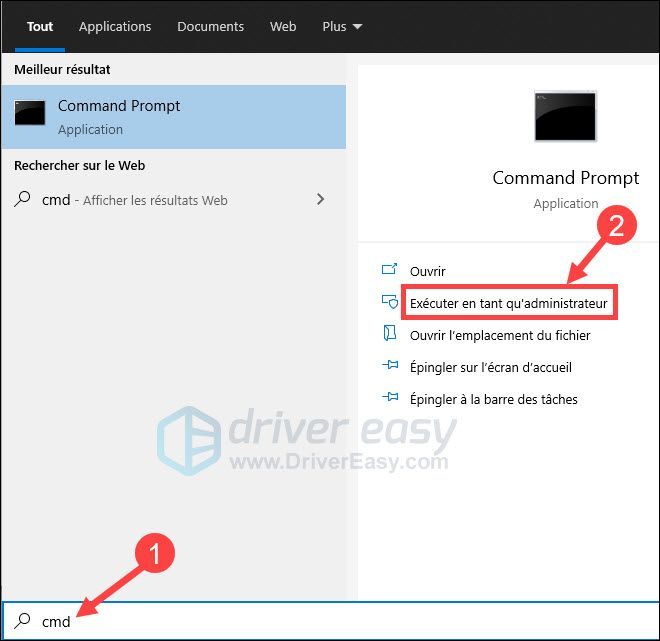
2) Copie y pegue el siguiente comando en el Símbolo del sistema, luego presione la tecla Entrada en tu teclado.
|_+_|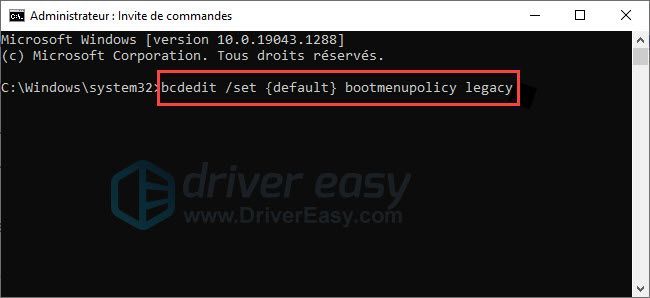
3) Reinicie su PC.
Ahora puede iniciar el modo seguro presionando la tecla F8 en su teclado.
Inicie el modo seguro presionando la tecla F8
1) Asegúrese de que su computadora esté apagada.
2) Encienda su computadora.
3) Antes de que la información sobre aparezca en su pantalla, presione la tecla F8 repetidamente hasta que el menú Opciones de arranque avances se muestra a continuación. Luego seleccione el Modo seguro .
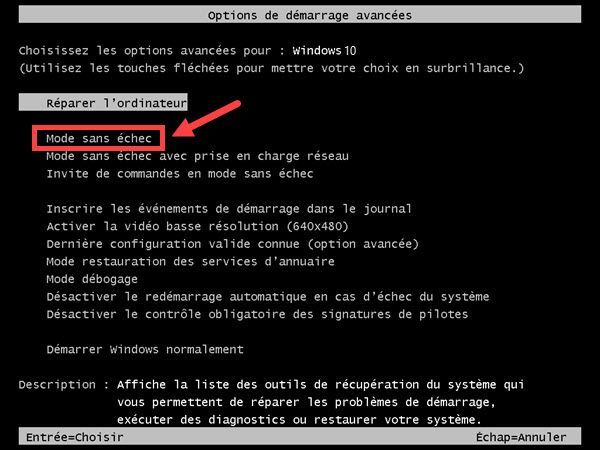
Si el menú Opciones de arranque avanzadas anterior no aparece y arranca normalmente como antes, es posible que no haya presionado la tecla F8 lo suficientemente pronto.
Método 2: ingrese al modo seguro apagando su PC 3 veces
Si no puede activar la tecla F8 o su PC no se inicia, puede continuar probando este método.
1) Asegúrese de que su computadora esté apagada.
2) Presione el botón de encendido para encender su PC, y cuando vea el pequeño círculo giratorio de puntos que indica que Windows se está iniciando, mantenga presionado el botón de encendido hasta que su PC se encienda. Tarda unos 4 o 5 segundos.
Repita el paso 2) para 3 veces , luego reinicie su computadora normalmente y déjela funcionar. Ahora debería entrar en modo de reparación automática:

3) Espere a que Windows diagnostique su PC.
4) Haga clic Opciones avanzadas .
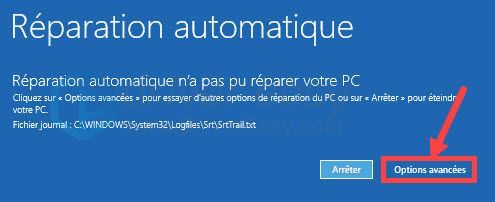
5) Haga clic Reparar .
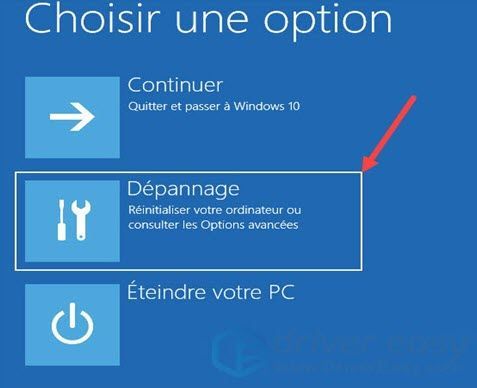
6) Haga clic Opciones avanzadas .
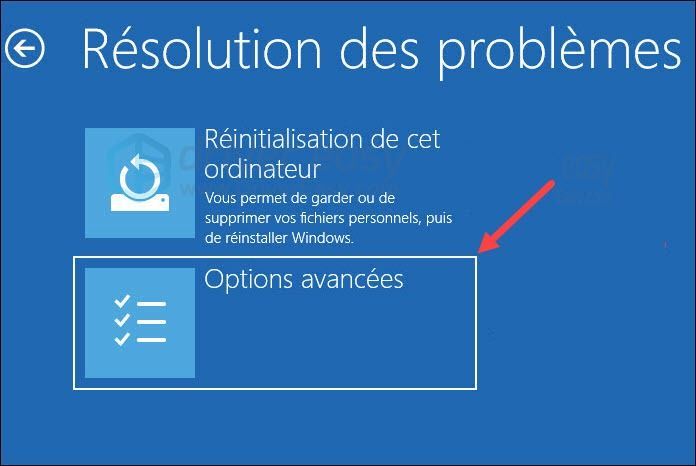
7) Elige configuraciones .
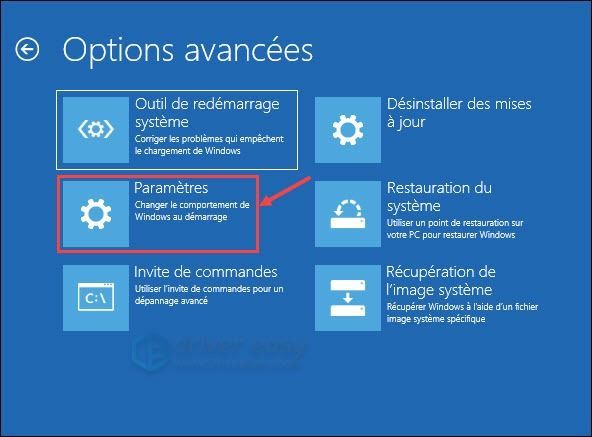
8) Haga clic Para reiniciar .

Su computadora se reiniciará y aparecerá una lista de operaciones.
7) Pulse la tecla 4 para ingresar al modo seguro sin acceso a Internet o presione la tecla 5 Para ingresar al modo seguro con funciones de red:
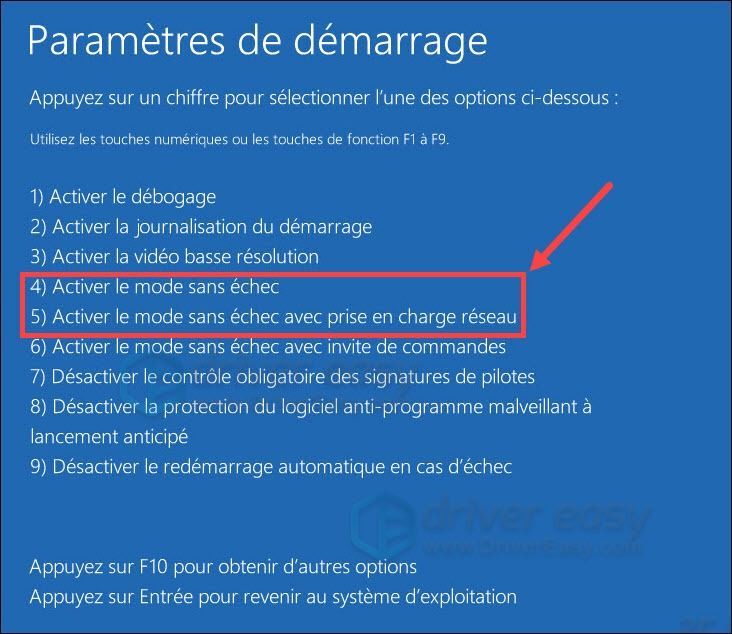
Método 3: Utilice la herramienta de configuración del sistema para iniciar el modo seguro
También puede intentar iniciar su PC en Modo seguro usando la Herramienta de configuración del sistema.
1) Presione simultáneamente las teclas ventanas + R en su teclado para que aparezca el cuadro Correr.
2) Entrar msconfig , luego haga clic OK para abrir la ventana Configuración del sistema.

3) Haga clic en la pestaña Comenzar .
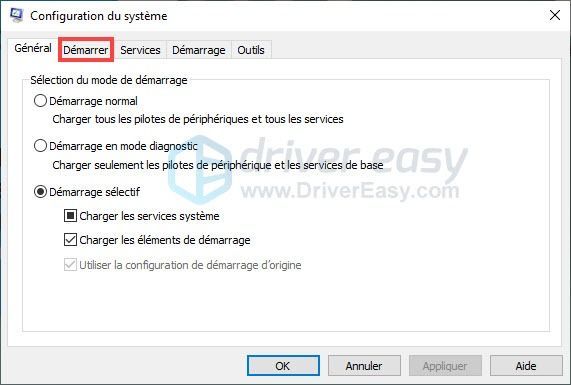
4) Elige Arranque seguro y Mínimo . Luego haga clic Solicitar y sobre OK .
(Si desea navegar por Internet en modo seguro, elija Arranque seguro y Red . Luego haga clic Solicitar y sobre OK .)
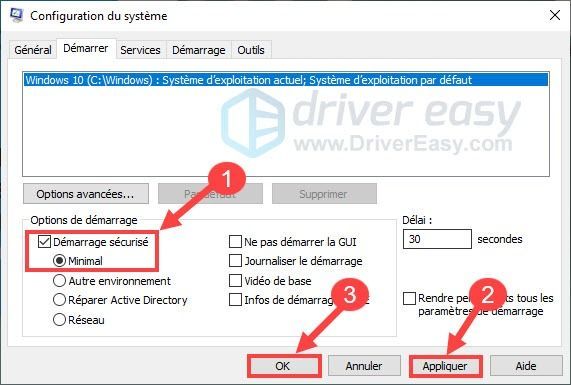
5) Haga clic Para reiniciar cuando aparece una ventana.

6) Una vez que se complete el reinicio, ingrese su contraseña , puede ver que su PC ya está en modo seguro.
Cómo salir del modo seguro y volver al modo normal
Siga los siguientes pasos para salir del modo seguro:
1) Presione simultáneamente las teclas ventanas + R en tu teclado para abrir la caja Correr .
2) Entrar msconfig y haga clic en OK para abrir la ventana Configuración del sistema.
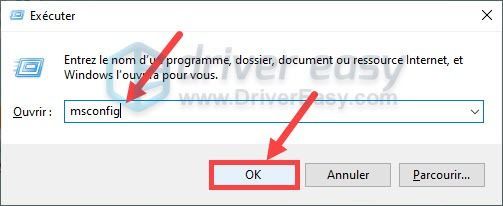
3) En la pestaña General, seleccione comienzo normal y haga clic en OK .
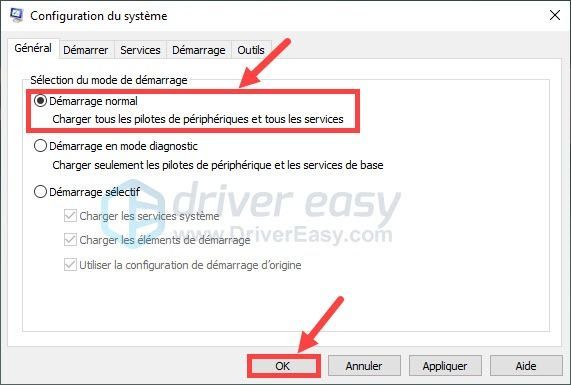
4) Haga clic Para reiniciar para guardar los cambios.

5) Después de reiniciar, su computadora vuelve al modo normal.
Método 4: Ingrese a Windows en modo seguro desde el menú de inicio
Si puede iniciar su PC e ingresar al menú principal donde tenemos que ingresar nuestra contraseña, puede usar este método.
1) Pulsando la tecla Mayo en su teclado, haga clic en el botón de encendido en la parte inferior derecha del menú de inicio y seleccione Para reiniciar .
Aparecerá la pantalla de Windows RE (Entorno de recuperación).
2) Después de reiniciar su PC, haga clic en el botón Reparar en tu pantalla
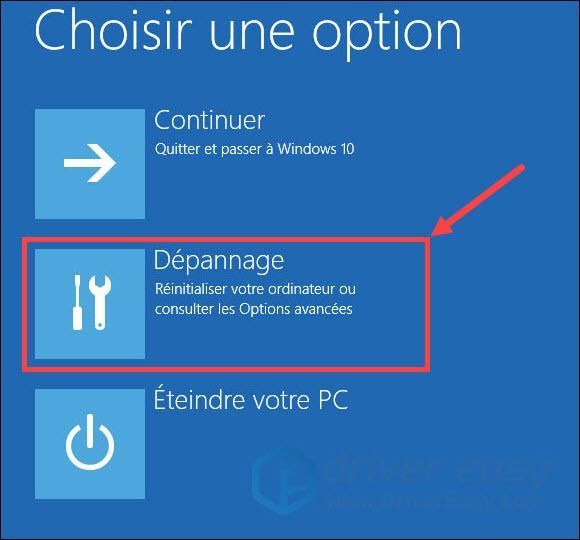
3) Haga clic Opciones avanzadas .
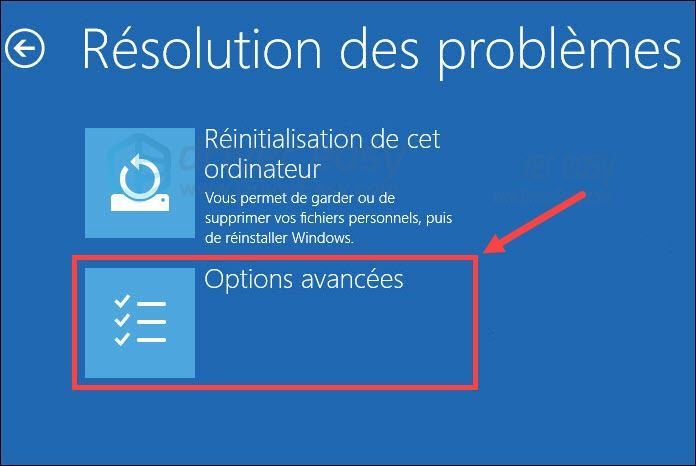
4) Elige configuraciones .
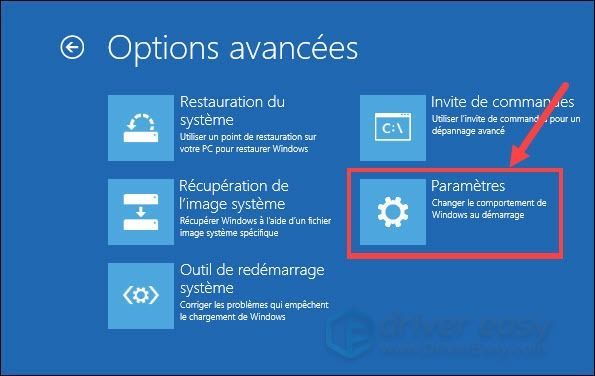
5) Haga clic Para reiniciar .

Su PC se reiniciará y aparecerá una lista de operaciones en la pantalla.
6) Pulse la tecla 4 para ingresar al modo seguro sin acceso a Internet o presione la tecla 5 para entrar en modo seguro con acceso a Internet.
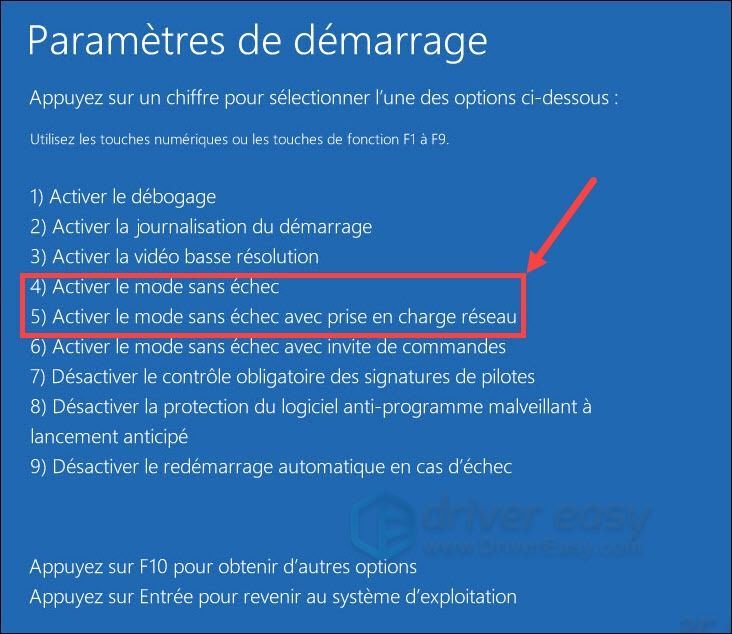
Qué hacer si su problema no se resuelve en modo seguro? Utilice Conductor fácil.
Si no ha resuelto su problema en modo seguro mientras aún puede ejecutar Windows normalmente, puede usar Conductor fácil para resolver tu problema.
Muchos problemas de la computadora son causados por controladores de dispositivos obsoletos, corruptos o incompatibles. Por lo tanto, actualizar sus controladores siempre es una de las posibles soluciones que puede probar.
Conductor fácil es una herramienta útil para actualizar controladores, reconocerá automáticamente su sistema y encontrará rápidamente los últimos controladores que necesita. Ya no necesita buscar controladores en línea y ya no corre el riesgo de descargar controladores incorrectos o cometer errores durante la instalación del controlador.
Puede actualizar sus controladores automáticamente con la versión GRATIS Donde POR de Conductor Fácil. pero con el versión PRO , solo se necesitan 2 clics y obtiene soporte completo y una garantía de devolución de dinero de 30 días:
1) Descargar e instale Driver Easy.
2) Correr Driver Easy y haga clic en el botón analizar ahora . Driver Easy luego escaneará su computadora y encontrará todos sus controladores problemáticos.
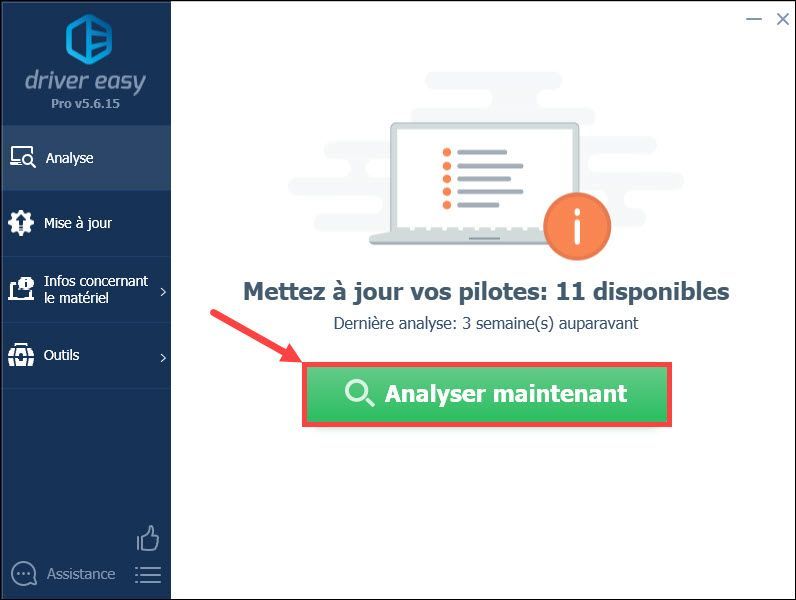
3) Haga clic en el botón Actualización junto a su dispositivo informado para descargar su controlador más reciente y luego debe instalarlo manualmente en su PC. (Puedes hacer esto con el Versión gratuita de Conductor Fácil.).
O simplemente haga clic en el botón poner todo en día para descargar e instalar automáticamente inmediatamente la versión correcta de todos los pilotos perdido, corrupto o desactualizado en su sistema. (El versión PRO de Driver Easy es necesario.)
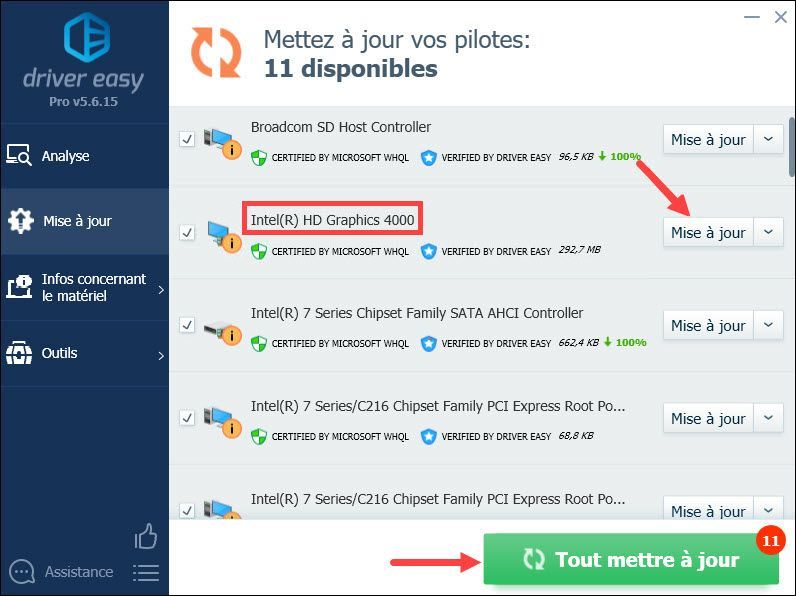 Con Conductor Fácil PRO , puedes disfrutar de un soporte técnico completo y uno 30 días de garantía de devolución de dinero .
Con Conductor Fácil PRO , puedes disfrutar de un soporte técnico completo y uno 30 días de garantía de devolución de dinero .4) Después de actualizar sus controladores, reinicie su PC para aplicar todos los cambios.
Estos son los métodos comunes para iniciar su PC en modo seguro y esperamos que sea útil para usted.
![[Soluciones 6] 100% de uso de disco en Windows 10](https://letmeknow.ch/img/other/96/utilisation-disque-100-sur-windows-10.jpg)
![[Resuelto] OBS Dropping Frames – Consejos 2022](https://letmeknow.ch/img/knowledge/30/obs-dropping-frames-2022-tips.jpg)
![[SOLUCIONADO] Football Manager 2022 falla en PC](https://letmeknow.ch/img/knowledge/44/football-manager-2022-crashing-pc.png)



